একজন আইটি বিশেষজ্ঞ হিসাবে, আপনি প্রায়শই এজ এর জন্য অ্যাপ্লিকেশন গার্ড থেকে মুদ্রণ সক্ষম বা অক্ষম করার প্রয়োজন অনুভব করতে পারেন। এটি আপনার অস্ত্রাগারে থাকা একটি সহজ টুল হতে পারে, কারণ এটি আপনার কর্মপ্রবাহকে সুচারুভাবে চলতে সাহায্য করতে পারে। এই নিবন্ধে, আমরা আপনাকে দেখাব কিভাবে এজ এর জন্য অ্যাপ্লিকেশন গার্ড থেকে মুদ্রণ সক্ষম বা অক্ষম করা যায়, যাতে আপনি এই দরকারী বৈশিষ্ট্যটি থেকে সর্বাধিক সুবিধা পেতে পারেন।
এজ এর জন্য অ্যাপ্লিকেশন গার্ড হল একটি সহজ টুল যা আপনার কর্মপ্রবাহকে সুচারুভাবে চলতে সাহায্য করতে পারে। এটি নির্দিষ্ট অ্যাপ্লিকেশন থেকে মুদ্রণ ব্লক করতে বা শুধুমাত্র নির্দিষ্ট অ্যাপ্লিকেশনগুলিকে মুদ্রণের অনুমতি দিতে ব্যবহার করা যেতে পারে। এজ এর জন্য অ্যাপ্লিকেশন গার্ড থেকে মুদ্রণ সক্ষম বা অক্ষম করতে, আপনাকে এজ ব্রাউজারটি খুলতে হবে এবং সেটিংস মেনুতে নেভিগেট করতে হবে।
একবার সেটিংস মেনুতে, আপনাকে 'উন্নত' ট্যাবে ক্লিক করতে হবে এবং 'নিরাপত্তা' বিভাগে স্ক্রোল করতে হবে। 'নিরাপত্তা' বিভাগে, আপনি 'অ্যাপ্লিকেশন গার্ড'-এর জন্য একটি বিকল্প দেখতে পাবেন। 'অ্যাপ্লিকেশন গার্ড' বিকল্পে ক্লিক করুন এবং আপনি দুটি বিকল্প সহ একটি ড্রপ-ডাউন মেনু দেখতে পাবেন - 'সক্ষম' এবং 'অক্ষম'। আপনার প্রয়োজনে সবচেয়ে উপযুক্ত বিকল্পটি বেছে নিন এবং 'প্রয়োগ করুন' এ ক্লিক করুন।
এবং যে এটি আছে সব! অ্যাপ্লিকেশন গার্ড ফর এজ থেকে মুদ্রণ সক্ষম বা নিষ্ক্রিয় করা একটি সহজ প্রক্রিয়া যা মাত্র কয়েকটি ধাপে সম্পন্ন করা যেতে পারে। পরের বার আপনার ওয়ার্কফ্লো মসৃণভাবে চালানোর জন্য এটি একবার চেষ্টা করুন।
regitry defrag
এই নিবন্ধটি আপনাকে দেখায় কিভাবে এজ এর জন্য অ্যাপ্লিকেশন গার্ড থেকে মুদ্রণ সক্ষম বা নিষ্ক্রিয় করবেন উইন্ডোজ 11/10 এ। Microsoft Defender Application Guard হল Windows 11/10 অপারেটিং সিস্টেমের এন্টারপ্রাইজ সংস্করণগুলির একটি দুর্দান্ত বৈশিষ্ট্য যা ব্যবহারকারীদের কম্পিউটারকে ভাইরাস এবং ম্যালওয়্যার আক্রমণ থেকে রক্ষা করে৷ যদি এই বৈশিষ্ট্যটি সক্ষম করা থাকে, আপনি একটি নতুন অ্যাপ্লিকেশন গার্ড উইন্ডোতে এজ খুলতে পারেন, যা ব্যবহারকারীর সিস্টেমগুলিকে সুরক্ষিত করে যখন তারা অনিরাপদ বা অনিরাপদ ওয়েবসাইটগুলি পরিদর্শন করে। একটি বিচ্ছিন্ন হাইপার-ভি-সক্ষম পাত্রে এজ-এ ওয়েব ব্রাউজ করার সময়, কিছু এজ বৈশিষ্ট্য অক্ষম করা হয়, যেমন মুদ্রণ, অনুলিপি এবং পেস্ট ইত্যাদি। আপনি যদি এজ অ্যাপ্লিকেশন গার্ড উইন্ডোতে এই বৈশিষ্ট্যগুলি ব্যবহার করতে চান তবে আপনাকে সক্ষম করতে হবে তাদের
ব্রেক রিমাইন্ডার সফ্টওয়্যার

কিভাবে এজ এর জন্য অ্যাপ্লিকেশন গার্ড থেকে মুদ্রণ সক্ষম বা অক্ষম করবেন
যদি তুমি চাও এজ এর জন্য অ্যাপ্লিকেশন গার্ড থেকে মুদ্রণ সক্ষম বা অক্ষম করুন , আপনাকে অবশ্যই Windows 11/10 এ আপনার প্রশাসক অ্যাকাউন্ট ব্যবহার করতে হবে। আমরা আপনাকে এজ এর জন্য অ্যাপ্লিকেশন গার্ড থেকে মুদ্রণ সক্ষম বা অক্ষম করতে নিম্নলিখিত দুটি পদ্ধতি দেখাব:
- Windows 11/10 সেটিংসের মাধ্যমে
- রেজিস্ট্রি এডিটরের মাধ্যমে
আসুন এই দুটি পদ্ধতিই বিস্তারিতভাবে দেখি।
1] উইন্ডোজ সেটিংসের মাধ্যমে এজ এর জন্য অ্যাপ্লিকেশন গার্ড থেকে মুদ্রণ সক্ষম বা অক্ষম করুন।
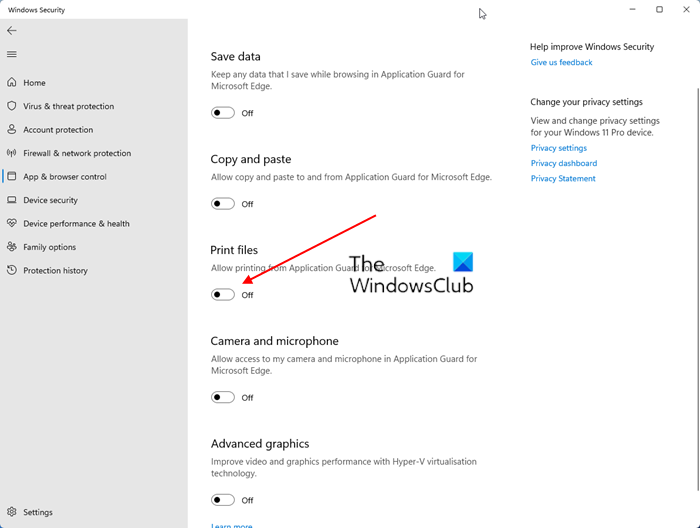
নিম্নলিখিত নির্দেশাবলী আপনাকে এতে সহায়তা করবে:
- খোলা উইন্ডোজ নিরাপত্তা .
- নির্বাচন করুন অ্যাপ এবং ব্রাউজার ব্যবস্থাপনা বিকল্প
- অনুসন্ধান বিচ্ছিন্ন দৃশ্য বিভাগ এবং ক্লিক করুন অ্যাপ্লিকেশন গার্ড সেটিংস পরিবর্তন করুন সংযোগ
- পরবর্তী পৃষ্ঠায়, সক্ষম করুন প্রিন্টিং ফাইল বোতাম
আপনি যদি এই বৈশিষ্ট্যটি আবার অক্ষম করতে চান তবে বন্ধ করুন প্রিন্টিং ফাইল সুইচ
উইন্ডোজ 10 সাম্প্রতিক ফাইল টাস্কবার
2] রেজিস্ট্রি এডিটরের মাধ্যমে এজের জন্য অ্যাপ্লিকেশন গার্ড থেকে মুদ্রণ সক্ষম বা অক্ষম করুন।
আপনি Windows সেটিংস সক্রিয় বা নিষ্ক্রিয় করতে Windows রেজিস্ট্রি পরিবর্তন করতে পারেন। অ্যাপ্লিকেশন গার্ড ফর এজ-এ প্রিন্ট ফাইল সেটিংও রেজিস্ট্রি এডিটর ব্যবহার করে সক্রিয় বা নিষ্ক্রিয় করা যেতে পারে। এগিয়ে যাওয়ার আগে, এটি সুপারিশ করা হয় যে আপনি একটি সিস্টেম পুনরুদ্ধার পয়েন্ট তৈরি করুন এবং আপনার রেজিস্ট্রি ব্যাক আপ করুন৷
'অনুসন্ধান উইন্ডোজ' ক্লিক করুন এবং 'রেজিস্ট্রি এডিটর' টাইপ করুন। নির্বাচন করুন রেজিস্ট্রি সম্পাদক অনুসন্ধান ফলাফল থেকে। ক্লিক হ্যাঁ যদি আপনি একটি UAC প্রম্পট পান।
নিম্নলিখিত পথে যান:
|_+_| 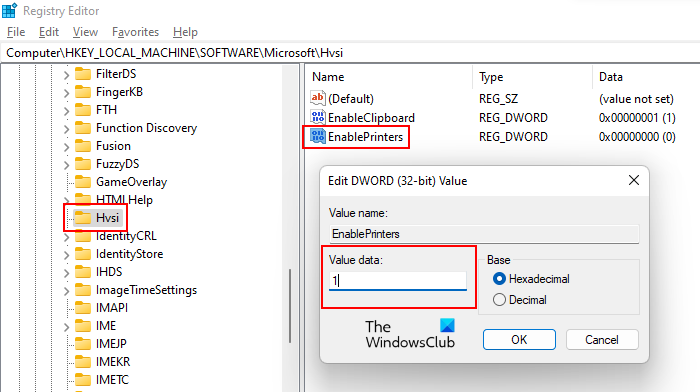
আপনি যদি Microsoft কী-এর অধীনে Hvsi সাবকি খুঁজে না পান, তাহলে আপনাকে ম্যানুয়ালি এটি তৈরি করতে হবে। এটি করার জন্য, মাইক্রোসফ্ট কীটিতে ডান ক্লিক করুন এবং নেভিগেট করুন ' নতুন > কী ' এই নতুন তৈরি কী নাম দিন Hvsi .
এখন উপধারা Hvsi নির্বাচন করুন এবং খুঁজুন প্রিন্টার সক্ষম করুন ডান দিকে মান। EnablePrinters মান ডানদিকে উপলব্ধ না হলে, এটি তৈরি করুন। ডান পাশের খালি জায়গায় ডান ক্লিক করুন এবং 'এ নেভিগেট করুন নতুন > DWORD মান (32-বিট) ' এই নতুন তৈরি মানটিকে EnablePrinters নাম দিন।
ফ্যাক্টরি সেটিংসে এক্সবক্স একটিকে কীভাবে পুনরুদ্ধার করবেন
EnablePrinters মান এবং টাইপ ডাবল-ক্লিক করুন এক তার মধ্যে ডেটা মান . ক্লিক ফাইন পরিবর্তন সংরক্ষণ করতে। এখন রেজিস্ট্রি এডিটর বন্ধ করুন এবং পরিবর্তনগুলি কার্যকর করার জন্য আপনার কম্পিউটার পুনরায় চালু করুন।
আপনি যদি অ্যাপ্লিকেশন গার্ড ফর এজ থেকে মুদ্রণ অক্ষম করতে চান, তাহলে থেকে EnablePrinters সেটিং পরিবর্তন করুন এক প্রতি 0 এবং আপনার কম্পিউটার পুনরায় চালু করুন।
এজ এ অ্যাপ্লিকেশন গার্ড কিভাবে নিষ্ক্রিয় করবেন?
আপনি উইন্ডোজ বৈশিষ্ট্যগুলিতে এটি বন্ধ করে এজের জন্য মাইক্রোসফ্ট ডিফেন্ডারে অ্যাপ্লিকেশন গার্ড অক্ষম করতে পারেন৷ কন্ট্রোল প্যানেলের মাধ্যমে উইন্ডোজ উপাদান খুলুন। এবং মাইক্রোসফ্ট ডিফেন্ডার অ্যাপ্লিকেশন গার্ড সন্ধান করুন। একবার আপনি এটি খুঁজে পেলে, বাক্সটি আনচেক করুন এবং ঠিক আছে ক্লিক করুন। এই পদক্ষেপটি এজের জন্য মাইক্রোসফ্ট ডিফেন্ডারে অ্যাপ্লিকেশন গার্ড অক্ষম করবে।
কেন আমি এজ থেকে মুদ্রণ করতে পারি না?
আপনি মাইক্রোসফ্ট এজ থেকে প্রিন্ট করতে পারবেন না এমন অনেক কারণ রয়েছে। সমস্যাটি একটি দূষিত এজ ক্যাশে এবং কুকি ডেটার কারণে হতে পারে, অথবা সমস্যাটি ওয়েবসাইটের সাথে সম্পর্কিত হতে পারে। কখনও কখনও সমস্যাটি ডিফল্ট প্রিন্টারের সাথে থাকে এবং কিছু ক্ষেত্রে, একটি দূষিত প্রিন্টার ড্রাইভার মুদ্রণ সমস্যা সৃষ্টি করে।
আরও পড়ুন : কিভাবে এজ এর জন্য অ্যাপ্লিকেশন গার্ড ব্যবহার করে কপি এবং পেস্ট সক্ষম বা নিষ্ক্রিয় করবেন।














![স্টিম রিস্টার্ট প্রয়োজন, এলডেন রিং বলে [স্থির]](https://prankmike.com/img/steam/57/steam-restart-required-says-elden-ring-fixed-1.png)
